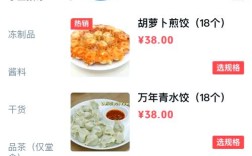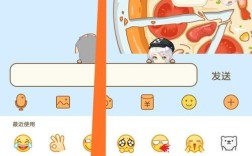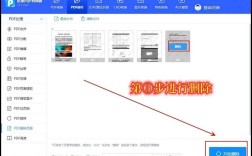全面指南与常见问题解答
在数字化时代,小程序以其便捷性、高效性和无需下载安装的特点,迅速成为用户日常生活中的重要组成部分,随着使用的增多,用户可能会遇到需要删除不再使用或占用空间的小程序的情况,本文将为您提供一份详尽的小程序删除指南,包括删除步骤、注意事项以及常见问题解答,帮助您轻松管理您的小程序列表。
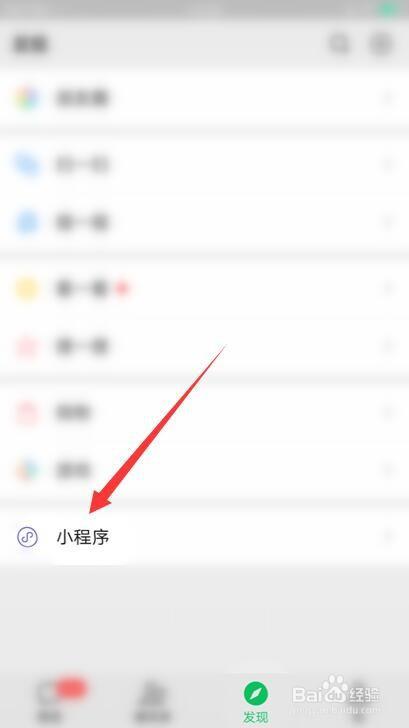
删除小程序的基本步骤
1. 打开微信/支付宝等平台
微信:确保您已经登录了微信账号,在手机桌面找到微信图标并点击打开。
支付宝:同样,确保您已登录支付宝账号,并在手机上找到支付宝应用图标,点击进入。
2. 进入“发现”或“我的”页面
微信:在微信首页下方,点击“发现”选项卡。
支付宝:在支付宝首页下方,点击“我的”或通过搜索栏直接搜索“小程序”。
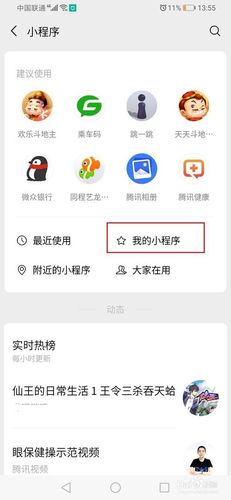
3. 找到并进入“小程序”列表
微信:在“发现”页面中,找到并点击“小程序”选项,进入小程序列表。
支付宝:在“我的”页面中,找到并点击“小程序”或通过搜索结果进入小程序列表。
4. 选择要删除的小程序
浏览列表:在小程序列表中,上下滑动查找您想要删除的小程序。
长按删除(微信):在微信中,找到目标小程序后,长按其图标,直到出现删除选项。
左滑删除(支付宝):在支付宝中,向左滑动目标小程序的卡片,露出删除按钮。
5. 确认删除
点击出现的“删除”按钮,系统通常会弹出确认对话框,询问您是否确定要删除该小程序。
阅读提示信息,确认无误后,点击“确定”或“删除”完成操作。
删除小程序的注意事项
数据备份:虽然大多数小程序不涉及个人数据的深度存储,但如果您在使用某些特定功能(如笔记、收藏夹等)时产生了重要数据,请先进行备份。
账户解绑:如果小程序与您的微信/支付宝账户有绑定关系(如会员卡、优惠券等),请先在小程序内解除绑定,再进行删除操作,以免丢失相关信息。
缓存清理:部分小程序可能会在本地存储一些缓存数据,删除小程序后,这些数据也可能会一并被清除,但这通常不会影响您的正常使用。
常见问题解答(FAQs)
Q1: 删除小程序后,我的数据还会保留吗?
A1: 删除小程序本身不会直接删除您在该小程序内产生的数据,除非小程序明确说明删除时会清除数据,但请注意,一旦小程序被删除,您将无法再通过该小程序访问或恢复这些数据,如果小程序内有重要数据,建议先进行备份或转移到其他安全的地方。
Q2: 我误删了一个重要的小程序,还能找回吗?
A2: 对于微信和支付宝等主流平台,一旦小程序被删除,通常是无法直接恢复的,但您可以尝试以下方法:
重新搜索并添加:如果记得小程序的名称或大致功能,可以在微信或支付宝的搜索框中输入关键词,尝试重新找到并添加该小程序。
查看历史记录:部分平台可能保留了您最近使用过的小程序的历史记录,您可以在小程序列表的“最近使用”或“历史记录”中查找。
联系客服:如果以上方法都无法解决问题,您可以尝试联系小程序的开发者或平台的客服,看是否有其他解决方案。
删除小程序是一个简单但需谨慎操作的过程,在删除前,请确保已备份重要数据并了解相关注意事项,希望本文能为您提供全面的指导和帮助。